Êtes-vous aux prises avec des fichiers vidéo volumineux qui prennent trop de place ou sont difficiles à partager ? Comprendre les meilleurs outils de compression vidéo disponibles peut vous aider à réduire efficacement la taille des fichiers sans compromettre la qualité. Dans cet article, nous explorerons les 12 meilleurs logiciels de compression vidéo, détaillant leurs fonctionnalités, les formats pris en charge, leurs prix et leurs performances pour vous aider à choisir l'outil adapté à vos besoins.
Que vous soyez un créateur de contenu, un étudiant ou simplement quelqu'un qui aime partager des vidéos, savoir comment compresser efficacement des vidéos est essentiel. Obtenons le meilleur compresseur vidéo dont vous avez besoin.
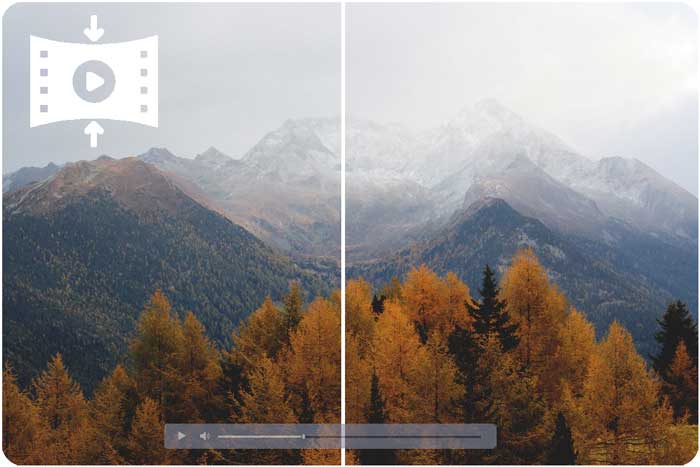
- Partie 1 : Pourquoi avez-vous besoin d'un logiciel de compression vidéo ?
- Partie 2 : Qu'est-ce que la compression vidéo exactement ?
- Partie 3 : Comparaison des 12 meilleurs outils de compression vidéo
- Partie 4 : Examens détaillés de chaque logiciel de compression vidéo
- Partie 5 : Comment choisir le bon compresseur vidéo ?
- Partie 6 : FAQ sur la compression vidéo
Partie 1 : Pourquoi avez-vous besoin d'un logiciel de compression vidéo ?
Un logiciel de compression vidéo est indispensable pour toute personne manipulant des fichiers vidéo, que ce soit pour un usage personnel ou des projets professionnels. Il vous permet de :
- Réduisez la taille des fichiers pour faciliter le stockage et le partage, en particulier pour les vidéos 4K ou HD.
- Optimisez les vidéos pour le téléchargement et le streaming sur le Web, en améliorant les temps de chargement.
- Maintenez la qualité tout en compressant des fichiers volumineux, garantissant une meilleure expérience visuelle.
- Économisez de la bande passante lors de la diffusion de contenu vidéo en ligne, ce qui est crucial pour les utilisateurs mobiles.
Avec la popularité croissante du contenu vidéo sur des plateformes comme YouTube, TikTok et Instagram, disposer d'un compresseur vidéo efficace peut considérablement améliorer votre processus de création de contenu.
Partie 2 : Qu'est-ce que la compression vidéo exactement ?
La compression vidéo fonctionne en réduisant la quantité de données requise pour représenter les images vidéo. Il existe deux principaux types de compression :
- Compression avec perte : cette méthode réduit la taille du fichier en supprimant définitivement certaines données. Bien que cela puisse réduire considérablement la taille du fichier, cela peut également affecter la qualité de la vidéo. La plupart des compresseurs vidéo grand public utilisent cette méthode.
- Compression sans perte : Cette méthode réduit la taille du fichier sans perdre aucune qualité. Cependant, cela entraîne généralement des fichiers plus volumineux par rapport à une compression avec perte. La compression sans perte est souvent utilisée dans les environnements professionnels où la qualité est primordiale.
Le choix entre la compression avec et sans perte dépend de vos besoins spécifiques, tels que l'utilisation prévue de la vidéo et l'importance de maintenir une qualité élevée.
Partie 3 : Comparaison des 12 meilleurs outils de compression vidéo
Nous avons compilé une liste des meilleurs logiciels de compression vidéo disponibles aujourd'hui. Ci-dessous, vous trouverez un tableau comparatif suivi de descriptions détaillées de chaque logiciel, y compris les fonctionnalités et avantages uniques.
| Outil de compression | Notation | Qualité d'image | Limite de taille | Taux de compression | Vitesse de compression | Formats pris en charge |
|---|---|---|---|---|---|---|
| Compresseur vidéo | 4.8/5 | Haut | Aucune limite | Jusqu'à 80% | Rapide | Tous les formats |
| Frein à main | 4.5/5 | Moyen | Aucune limite | Jusqu'à 70% | Modéré | MP4, MKV, WebM |
| Wondershare UniConverter | 4.7/5 | Haut | Aucune limite | Jusqu'à 75% | Rapide | MP4, AVI, MOV, MKV |
| VidéoProc | 4.6/5 | Haut | Aucune limite | Jusqu'à 80% | Rapide | MP4, MOV, MKV, HEVC |
| Lecteur multimédia VLC | 4.2/5 | Moyen | Aucune limite | Jusqu'à 60% | Modéré | MP4, AVI, MKV, MOV |
| Convertisseur vidéo Movavi | 4.6/5 | Haut | Aucune limite | Jusqu'à 75% | Rapide | MP4, AVI, MOV, MKV |
| Convertisseur vidéo gratuit | 4.3/5 | Moyen | 1 Go | Jusqu'à 65% | Lent | MP4, AVI, MKV, FLV |
| FFmpeg | 4.5/5 | Haut | Aucune limite | Variable | Rapide | MP4, AVI, MOV, MKV |
| CloudConvert | 4.4/5 | Haut | 1 Go | Jusqu'à 70% | Modéré | MP4, AVI, MOV, FLV |
| Encodeur multimédia Adobe | 4.8/5 | Haut | Aucune limite | Jusqu'à 80% | Rapide | Tous les formats |
| Compresser des vidéos et redimensionner | 4.1/5 | Moyen | 300 Mo | Jusqu'à 60% | Rapide | MP4, AVI |
| Veed.io | 4.0/5 | Moyen | 100 Mo | Jusqu'à 55% | Modéré | MP4, AVI, MOV |
Partie 4 : Examens détaillés de chaque logiciel de compression vidéo
1. Compresseur vidéo (recommandé)
Le compresseur vidéo d'iReaShare se distingue par son interface facile à utiliser, sa sortie de haute qualité et sa prise en charge de plusieurs formats vidéo. Idéal pour les utilisateurs qui ont besoin d'une compression rapide et efficace, cet outil est un compresseur vidéo pour PC Windows et vous permet de compresser des fichiers volumineux sans sacrifier la qualité.
Téléchargez le compresseur vidéo ci-dessous :
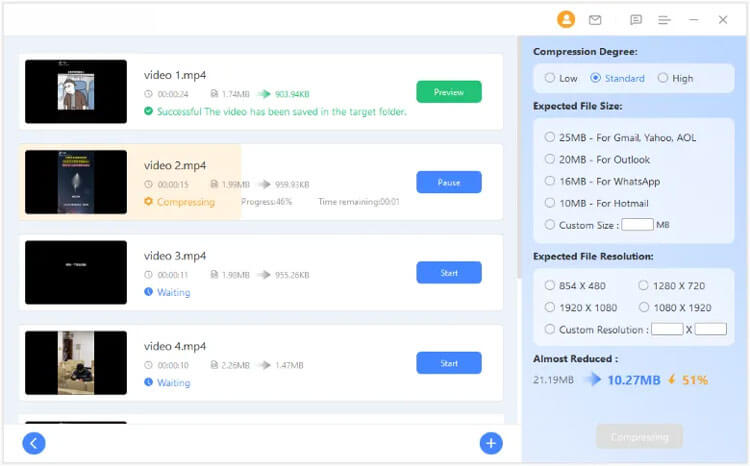
Caractéristiques:
- Compression vidéo de haute qualité avec une perte de qualité minimale
- Traitement par lots pour gérer plusieurs fichiers à la fois
- Interface conviviale adaptée à tous les niveaux
Formats pris en charge :
Plus de 1 000 formats vidéo, dont MP4, MOV, AVI, MKV et bien plus encore
Tarif :
Essai gratuit disponible ; la version complète commence à 29,99 $.
Avantages et inconvénients :
Avantages : Excellente qualité d’image ; traitement par lots ; prise en charge étendue des formats.
Inconvénients : Logiciel payant, bien qu'une version d'essai soit disponible.
2. Frein à main
HandBrake est un logiciel de compression vidéo gratuit, une option open source populaire parmi les utilisateurs avancés. Avec de nombreuses options de personnalisation, il est idéal pour ceux qui sont familiers avec le montage vidéo, mais sa courbe d'apprentissage est abrupte.
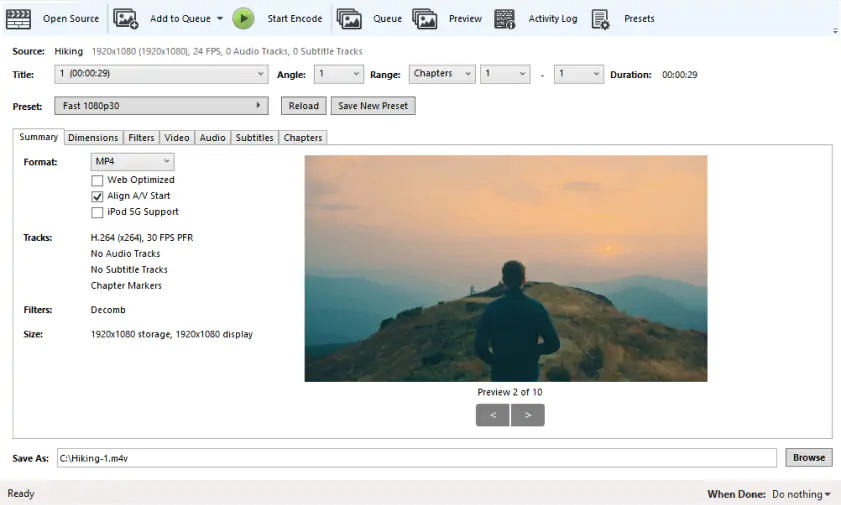
Caractéristiques:
- Paramètres de compression personnalisables
- Préréglages d'appareil intégrés
- Open source avec des mises à jour régulières
Formats pris en charge :
MP4, MKV, WebM
Tarif :
Gratuit
Avantages et inconvénients :
Avantages : Gratuit ; hautement personnalisable ; régulièrement mis à jour.
Inconvénients : courbe d’apprentissage plus abrupte ; pas adapté aux débutants.
3. Wondershare UniConverter
Wondershare UniConverter est un outil polyvalent offrant une compression vidéo ainsi que des fonctionnalités d'édition, d'enregistrement d'écran et de conversion. Connu pour ses résultats de haute qualité, il est populaire parmi les professionnels.
![]()
Caractéristiques:
- Traitement vidéo par lots
- Compression à grande vitesse avec conservation de la qualité
- Outils de montage vidéo et d'enregistrement d'écran
Formats pris en charge :
MP4, AVI, MOV, MKV et plus
Tarif :
À partir de 39,95 $ pour une licence d'un an
Avantages et inconvénients :
Avantages : Compression de haute qualité ; prend en charge différents formats ; comprend des outils d'édition supplémentaires.
Inconvénients : Logiciel payant ; plus cher que certaines alternatives.
4. VidéoProc
VideoProc est optimisé pour les fichiers volumineux et les vidéos 4K, offrant une accélération GPU pour un traitement plus rapide. Il est idéal pour les utilisateurs disposant de fichiers haute résolution et recherchant un outil de compression vidéo efficace.
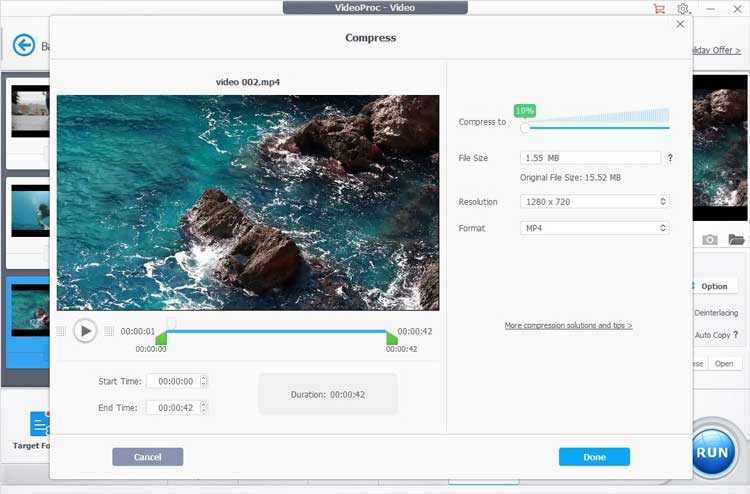
Caractéristiques:
- Accélération GPU pour une compression plus rapide
- Prise en charge vidéo 4K
- Outils de montage vidéo supplémentaires
Formats pris en charge :
MP4, MOV, MKV, HEVC et plus
Tarif :
À partir de 29,95 $ par année
Avantages et inconvénients :
Avantages : Traitement rapide ; prend en charge les fichiers volumineux ; outils polyvalents.
Inconvénients : essai gratuit limité ; licence payante requise pour un accès complet.
5. Lecteur multimédia VLC
VLC Media Player est un lecteur multimédia gratuit bien connu qui comprend également des fonctionnalités de compression vidéo de base. Il s'agit d'une solution rapide et gratuite pour les tâches de compression simples.
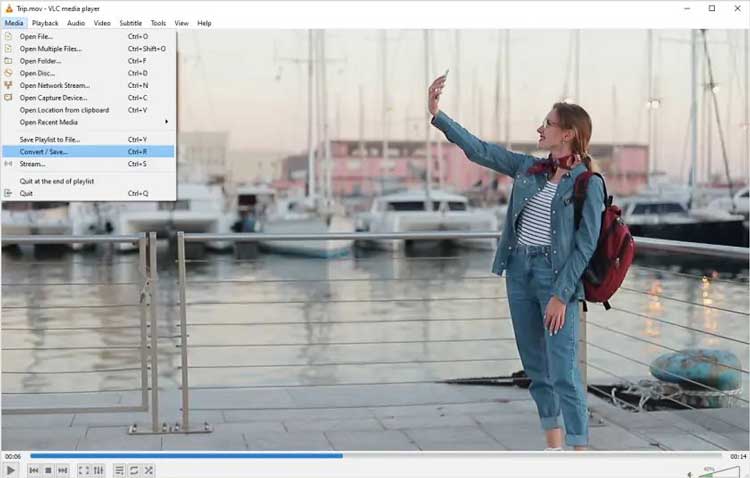
Caractéristiques:
- Prend en charge plusieurs types de fichiers
- Paramètres de compression de base
- Source ouverte
Formats pris en charge :
MP4, AVI, MKV, MOV et plus
Tarif :
Gratuit
Avantages et inconvénients :
Avantages : Gratuit ; facile à utiliser ; lecteur multimédia polyvalent.
Inconvénients : Options de compression limitées ; paramètres de base.
6. Convertisseur vidéo Movavi
Movavi Video Converter est un outil de compression vidéo puissant et gratuit pour Mac et Windows, qui offre une compression vidéo rapide ainsi qu'une variété de fonctionnalités d'édition. Il est convivial, ce qui le rend adapté aux débutants comme aux utilisateurs expérimentés.
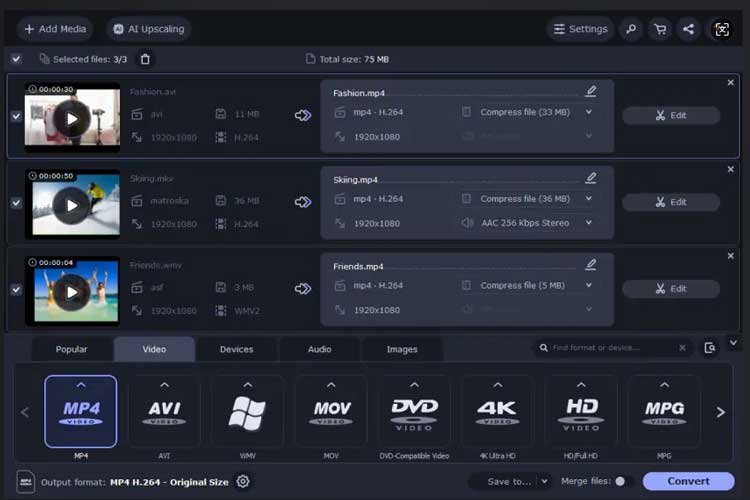
Caractéristiques:
- Compression à grande vitesse
- Outils d'édition tels que le découpage, le recadrage et le filtrage
- Prend en charge plus de 180 formats
Formats pris en charge :
MP4, AVI, MOV, MKV, WMV et plus
Tarif :
À partir de 39,95 $ pour une licence d'un an
Avantages et inconvénients :
Avantages : Traitement rapide ; prise en charge étendue des formats ; outils d'édition intégrés.
Inconvénients : Logiciel payant ; manque de fonctionnalités avancées par rapport à certains concurrents.
7. Convertisseur vidéo Freemake
Freemake Video Converter est un logiciel gratuit de compression de fichiers vidéo qui permet aux utilisateurs de convertir et de compresser des vidéos rapidement. Son interface simple le rend accessible à tous les utilisateurs.
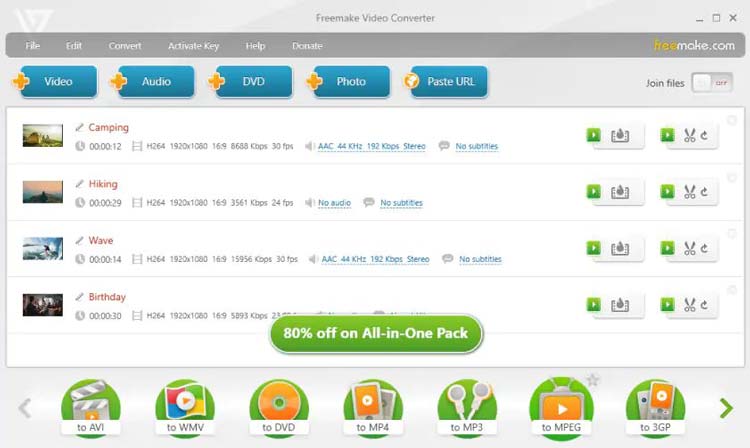
Caractéristiques:
- Capacités de conversion par lots
- Outils d'édition de base (couper, fusionner, etc.)
- Téléchargez des vidéos à partir de plateformes en ligne
Formats pris en charge :
MP4, AVI, MKV, FLV et plus
Tarif :
Gratuit, avec une version premium en option à partir de 9,95 $ pour des fonctionnalités supplémentaires.
Avantages et inconvénients :
Avantages : Gratuit ; convivial; prend en charge une large gamme de formats.
Inconvénients : Filigrane sur la version gratuite ; des vitesses de traitement plus lentes par rapport aux options payantes.
8. FFmpeg
FFmpeg est un puissant outil de ligne de commande qui offre des capacités de compression vidéo aux utilisateurs avancés. Il est largement utilisé pour sa polyvalence et sa prise en charge de presque tous les formats vidéo.
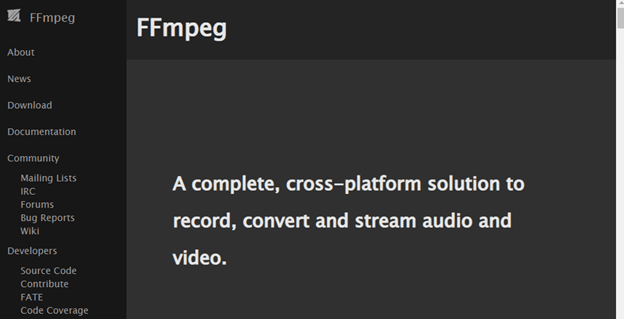
Caractéristiques:
- Prend en charge une vaste gamme de codecs et de formats
- Hautement personnalisable via l'interface de ligne de commande
- Capacités de traitement par lots
Formats pris en charge :
Tous les principaux formats, dont MP4, AVI, MKV, etc.
Tarif :
Gratuit
Avantages et inconvénients :
Avantages : Gratuit ; prise en charge étendue des formats ; puissant et flexible.
Inconvénients : L’interface en ligne de commande peut être intimidante pour les débutants ; pas d'interface graphique.
9. CloudConvert
CloudConvert est un outil en ligne qui permet aux utilisateurs de compresser des fichiers vidéo sans installer de logiciel. C'est idéal pour les utilisateurs qui préfèrent une solution rapide et sans tracas.
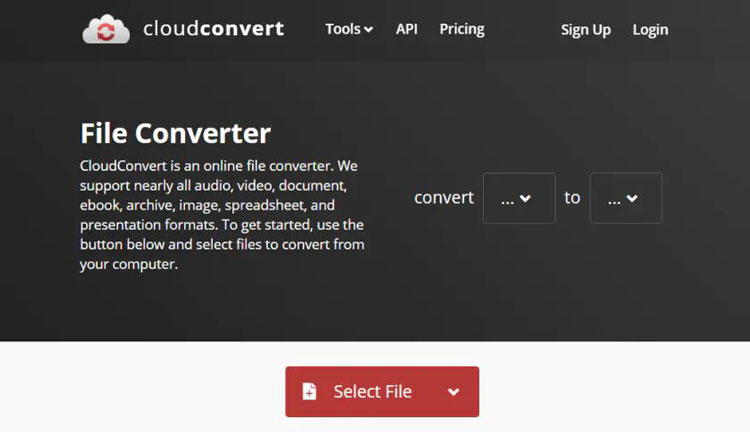
Caractéristiques:
- Accès en ligne depuis n'importe quel appareil
- Conversion et compression de fichiers en un seul appareil
- Intégration avec les services de stockage cloud
Formats pris en charge :
MP4, AVI, MKV, FLV et plus
Tarif :
Niveau gratuit disponible ; les forfaits payants commencent à 8 $ pour 100 conversions.
Avantages et inconvénients :
Avantages : Aucune installation requise ; accessible de n'importe où; s'intègre aux services cloud.
Inconvénients : connexion Internet requise ; limitations du niveau gratuit.
10. Encodeur multimédia Adobe
Adobe Media Encoder est un outil de qualité professionnelle conçu pour les utilisateurs ayant besoin d'une compression et d'un encodage vidéo de haute qualité. Il fait partie de la suite Adobe Creative Cloud.
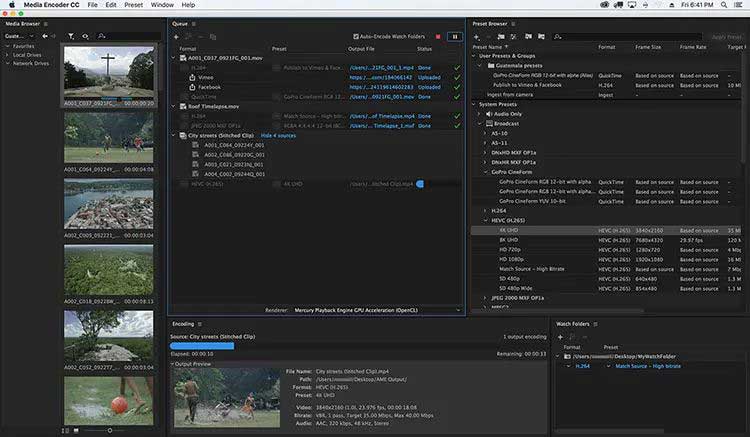
Caractéristiques:
- Prise en charge étendue des formats
- Sortie de haute qualité
- Intégration avec Adobe Premiere Pro et After Effects
Formats pris en charge :
MP4, MOV, AVI et bien d'autres
Tarif :
À partir de 20,99 $ par mois
Avantages et inconvénients :
Avantages : Qualité de qualité professionnelle ; s'intègre aux produits Adobe ; prise en charge de formats polyvalents.
Inconvénients : modèle d’abonnement ; peut être complexe pour les utilisateurs occasionnels.
11. Compresser les vidéos et redimensionner
Cette application mobile permet aux utilisateurs de compresser et de redimensionner des fichiers vidéo lors de leurs déplacements, ce qui en fait une excellente option pour les utilisateurs d'Android à la recherche de solutions rapides.
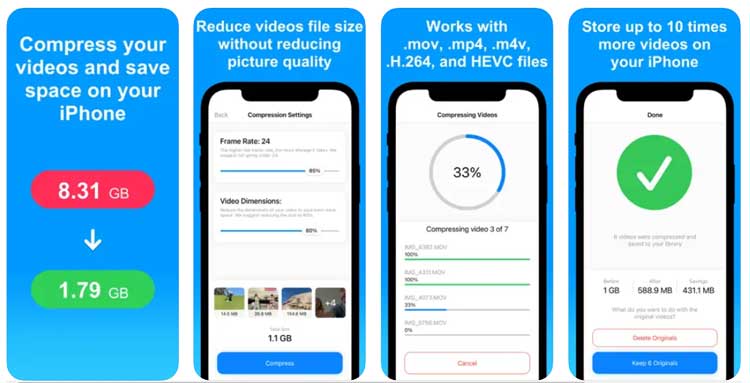
Caractéristiques:
- Interface facile à utiliser
- Plusieurs paramètres de compression
- Options de découpage et de redimensionnement vidéo
Formats pris en charge :
MP4, AVI et plus
Tarif :
Gratuit avec les achats intégrés
Avantages et inconvénients :
Avantages : Accès mobile pratique ; convivial; options de compression rapides.
Inconvénients : Fonctionnalités limitées par rapport aux logiciels de bureau pour compresser la vidéo ; annonces dans la version gratuite.
12. Veed.io
Veed.io est un outil Web qui fournit une compression vidéo rapide ainsi que des capacités de conversion et d'édition. Il est conçu pour les utilisateurs qui préfèrent les solutions en ligne.
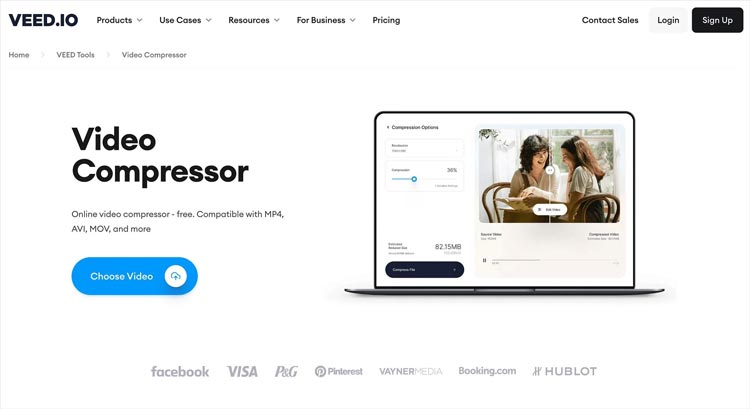
Caractéristiques:
- Prend en charge le traitement par lots et le stockage basé sur le cloud
- Compression vidéo en ligne et prise en charge de la plupart des navigateurs et plateformes
- Compatible avec plusieurs formats de fichiers
Formats pris en charge :
MP4, MKV, AVI, MOV et bien d'autres
Tarif :
Gratuit pour une utilisation limitée ; les forfaits payants commencent à 12 $ par mois.
Avantages et inconvénients :
Avantages : Facile à utiliser ; aucune installation de logiciel requise ; de multiples fonctionnalités.
Inconvénients : accès Internet requis ; limitations de l'utilisation gratuite.
Partie 5 : Comment choisir le bon compresseur vidéo ?
Lors de la sélection d'un outil de compression vidéo, tenez compte des facteurs suivants :
- Limite de taille de fichier : assurez-vous que le logiciel peut gérer la taille de votre vidéo. Certains outils ont des limites strictes sur la taille des fichiers, ce qui peut constituer un obstacle pour les projets plus importants.
- Formats pris en charge : vérifiez s'il prend en charge le format de vos fichiers vidéo. La compatibilité est cruciale pour garantir que votre vidéo compressée puisse être lue sur les plateformes souhaitées.
- Qualité de compression : recherchez des outils qui maintiennent une qualité d’image élevée. Certains compresseurs peuvent réduire considérablement la qualité, ce qui n'est pas acceptable pour un usage professionnel.
- Facilité d'utilisation : une interface conviviale peut vous faire gagner du temps et vous éviter des frustrations. Si vous n'êtes pas doué en technologie, optez pour des outils avec une navigation simple et des instructions claires.
- Fonctionnalités supplémentaires : certains outils offrent des capacités d'édition, un traitement par lots ou des options de stockage dans le cloud. Réfléchissez aux fonctionnalités supplémentaires qui pourraient bénéficier à votre flux de travail.
En évaluant ces aspects, vous pouvez trouver un compresseur vidéo qui non seulement répond à vos besoins mais améliore également votre expérience de montage vidéo .
Partie 6 : FAQ sur la compression vidéo
Quel est le meilleur logiciel de compression vidéo ?
Le meilleur logiciel de compression vidéo dépend de vos besoins spécifiques, mais des outils comme HandBrake et Video Compressor d'iReaShare sont très appréciés pour leurs fonctionnalités et leur facilité d'utilisation. HandBrake est excellent pour ceux qui souhaitent une solution gratuite et open source, tandis que Video Compressor offre des fonctionnalités plus conviviales pour les débutants.
Existe-t-il un compresseur vidéo sans perte de qualité ?
Oui, de nombreux compresseurs vidéo, notamment Video Compressor et Wondershare UniConverter, offrent des options pour compresser les vidéos tout en conservant la qualité. Cependant, il est essentiel de comprendre qu'une certaine perte de qualité peut survenir, notamment avec les formats de compression avec perte.
Comment réduire la taille d’un fichier vidéo de 3 Go ?
Vous pouvez utiliser de nombreux logiciels de compression vidéo ci-dessus pour réduire considérablement la taille d'un fichier vidéo de 3 Go en ajustant les paramètres de résolution et de débit. Pensez à définir une résolution inférieure ou à modifier le codec pour obtenir une taille de fichier plus petite sans trop sacrifier la qualité.
Quel est le meilleur compresseur vidéo gratuit pour Mac ?
HandBrake et VLC Media Player sont d'excellentes options gratuites pour les utilisateurs Mac souhaitant compresser des vidéos. Les deux outils sont fiables et offrent une gamme de fonctionnalités adaptées aux différents besoins des utilisateurs.
Puis-je compresser des vidéos en ligne ?
Oui, de nombreux outils en ligne tels que Online UniConverter et Kapwing permettent aux utilisateurs de compresser des vidéos sans installer de logiciel. Ces outils sont pratiques pour les tâches rapides mais peuvent avoir des limitations en termes de taille de fichier et de fonctionnalités.
Conclusion
Trouver le meilleur compresseur vidéo peut grandement améliorer votre expérience de montage et de partage vidéo. Avec les nombreuses options disponibles, il est essentiel d'évaluer vos besoins spécifiques et de choisir un outil qui correspond à vos exigences. Que vous ayez besoin d'un logiciel de compression vidéo gratuit ou d'une option payante plus avancée, ce guide constitue une ressource complète pour vous aider à prendre une décision éclairée. N'oubliez pas qu'un bon compresseur vidéo peut vous faire gagner du temps et de l'espace et garantir que vos vidéos seront superbes, quel que soit l'endroit où vous les partagez.





























































